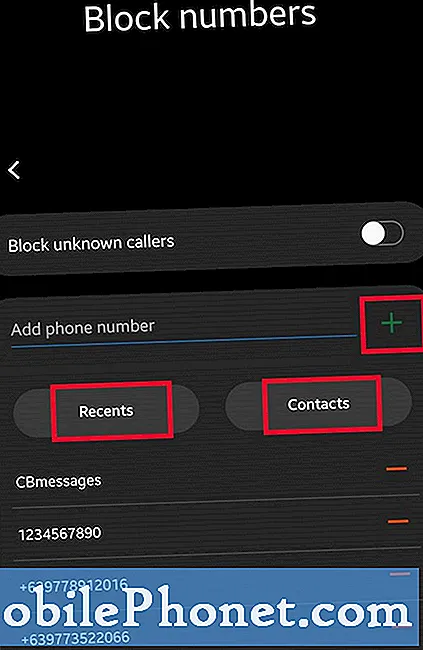Contenido
Los retrasos, las congelaciones y el rendimiento lento se encuentran entre los problemas que puede encontrar después de unos meses de usar su teléfono. Estos problemas relacionados con el rendimiento pueden ocurrir según su hábito, las aplicaciones que use y la cantidad de datos que haya acumulado y guardado en su teléfono. En otras palabras, es difícil precisar cuál es realmente el problema.
Ahora, algunos de nuestros lectores que poseen el Samsung Galaxy Note 8 se han quejado de retrasos al iniciar aplicaciones y de que, según los informes, el teléfono comenzó a funcionar lento. El Note 8 incluye un hardware realmente impresionante y características refinadas junto con el firmware más actualizado, sin embargo, muchos usuarios se quejan de varios problemas aquí y allá. Entonces, en esta publicación, abordaré un par de problemas con la esperanza de que podamos ayudar a nuestros lectores que se acercaron a nosotros.
Si es uno de los propietarios de este teléfono y actualmente tiene un problema similar, continúe leyendo este artículo, ya que puede resultarle útil. Sin embargo, si está buscando una solución a un problema diferente, visite nuestra página de solución de problemas de Note 8 porque ya hemos abordado algunos de los problemas más comunes con este dispositivo. Navegue por la página para encontrar problemas similares a los suyos y no dude en utilizar nuestras soluciones y soluciones. Si aún necesita nuestra ayuda después de eso, complete nuestro cuestionario y presione enviar para contactarnos.
Solución de problemas Note 8 que se retrasa y funciona lento
El propósito de esta guía de solución de problemas es que determinemos por qué un teléfono premium como el Note 8 todavía está rezagado y se vuelve lento. Intentaremos considerar todas las posibilidades y descartarlas una por una hasta que podamos determinar de qué se trata realmente el problema. Luego, podemos intentar formular una solución que pueda solucionar el problema para siempre. Habiendo dicho todo eso, esto es lo que le sugiero que haga con respecto a estos problemas ...
Observa tu teléfono en modo seguro
Lo primero que debemos hacer es aislar los problemas sin realizar procedimientos complicados. Al ejecutar su teléfono en modo seguro, está deshabilitando temporalmente todas las aplicaciones de terceros. Este procedimiento es importante porque existe una alta probabilidad de que la causa de los retrasos y la lentitud sean algunas de las aplicaciones de terceros que instaló. Lógicamente, si el teléfono funciona normalmente en este modo, entonces se confirma nuestra sospecha. El siguiente curso de acción sería encontrar las aplicaciones que causan el problema y desinstalarlas.
Ahora, así es como ejecuta su teléfono en modo seguro ...
- Apague el dispositivo.
- Mantenga presionada la tecla Encendido más allá de la pantalla del nombre del modelo.
- Cuando aparezca "SAMSUNG" en la pantalla, suelte la tecla de encendido.
- Inmediatamente después de soltar la tecla de encendido, mantenga presionada la tecla para bajar el volumen.
- Continúe presionando la tecla para bajar el volumen hasta que el dispositivo termine de reiniciarse.
- El modo seguro se mostrará en la esquina inferior izquierda de la pantalla.
- Suelta la tecla para bajar el volumen cuando veas Modo seguro.
Suponiendo que su teléfono ya no se retrasa al abrir aplicaciones y que funciona sin problemas y rápido mientras está en este modo, busque al culpable y desinstálelo.
- Desde la pantalla de inicio, deslice hacia arriba en un lugar vacío para abrir la bandeja de aplicaciones.
- Toque Configuración> Aplicaciones.
- Toque la aplicación deseada en la lista predeterminada o toque el icono de 3 puntos> Mostrar aplicaciones del sistema para mostrar las aplicaciones preinstaladas.
- Toque la aplicación deseada.
- Toque Desinstalar.
- Toque Desinstalar nuevamente para confirmar.
Es posible que deba desinstalar más de una aplicación y reiniciar su teléfono innumerables veces para probar mientras soluciona el problema. Pero si eso es lo que se necesita para que su dispositivo vuelva a funcionar más rápido, vale la pena.
PUESTOS RELEVANTES:
- ¿Por qué Samsung Galaxy Note 8 cierra automáticamente su bandeja de notificaciones? A continuación, le indicamos cómo solucionarlo ...
- Qué hacer si su Samsung Galaxy Note 8 se atasca en la pantalla de Verizon [Guía de solución de problemas]
- Qué hacer con su Samsung Galaxy Note8 que sigue reiniciando / reiniciando [Guía de solución de problemas]
- Cómo reparar la pantalla negra de la muerte del Samsung Galaxy Note 8 [Guía de solución de problemas]
- Repara el Galaxy Note8 que se atasca en el logotipo de Samsung [Guía de solución de problemas]
Restablecer aplicaciones que causan retrasos y congelaciones
Supongamos en este punto que el problema también se manifiesta mientras su teléfono está funcionando en modo seguro o después de desinstalar aplicaciones sospechosas, lo siguiente que debe hacer es restablecer las aplicaciones que causan directamente el problema. Por ejemplo, si su Note 8 se retrasa cuando abre Facebook, reinícielo borrando su caché y sus datos. Existe la posibilidad de que se trate de un problema menor de la aplicación ...
- Desde la pantalla de inicio, deslice hacia arriba en un lugar vacío para abrir la bandeja de aplicaciones.
- Toque Configuración> Aplicaciones.
- Toque la aplicación deseada en la lista predeterminada o toque el icono de 3 puntos> Mostrar aplicaciones del sistema para mostrar las aplicaciones preinstaladas.
- Toque Almacenamiento.
- Toque Borrar datos y luego toque Aceptar.
- Presiona Borrar caché.
También le sugiero que intente actualizar las aplicaciones que tienen actualizaciones disponibles, ya que también podría ser un problema de compatibilidad. En este punto, es mejor ser cuidadoso ...
- Desde la pantalla de inicio, deslice hacia arriba en un lugar vacío para abrir la bandeja de aplicaciones.
- Toque Play Store.
- Toque la tecla Menú y luego toque Mis aplicaciones. Para mantener sus aplicaciones actualizadas automáticamente, toque Menú> Configuración y luego toque Actualizar aplicaciones automáticamente para seleccionar la casilla de verificación.
- Escoja una de las siguientes opciones:
- Toque Actualizar [xx] para actualizar todas las aplicaciones con actualizaciones disponibles.
- Toque una aplicación individual y luego toque Actualizar para actualizar una sola aplicación.
Restablecer todas las configuraciones en su Note 8
Después de realizar los dos primeros procedimientos y los retrasos y la lentitud no desaparecieron, es hora de recurrir a un método que tiene un gran impacto en el firmware, pero que no borrará sus aplicaciones, archivos y datos. Hay una opción en el menú Configuración en la que devuelve el teléfono a su configuración predeterminada, pero no borra ninguno de sus archivos personales. Solo sus preferencias para cada aplicación y función volverán a cambiar a las predeterminadas.
Puede que sea un procedimiento simple, pero es lo suficientemente eficaz para corregir retrasos, bloqueos y lentitud ...
- Desde una pantalla de inicio, deslícese hacia arriba o hacia abajo desde el centro de la pantalla para acceder a la pantalla de aplicaciones.
- Navegar: Configuración Ícono de configuración> Copia de seguridad y restablecimiento.
- En la sección Restablecer, toque Restablecer configuración.
- Revisa la información y luego toca RESTABLECER AJUSTES.
- Si se presenta, ingrese el PIN, contraseña o patrón actual.
- Para confirmar, revisa la información y luego toca RESTABLECER AJUSTES.
Más allá de este punto, si los problemas continúan molestándote, entonces podemos considerarlos como un problema con el firmware. El siguiente método será para el firmware.
Elimina todas las cachés del sistema para que se reemplacen
Otra posibilidad que tenemos que descartar es la posibilidad de que estos problemas se deban a algunos cachés del sistema corruptos, especialmente si estos problemas comenzaron a manifestarse poco después de una actualización. Los cachés son creados por el sistema, pero si los eliminas, el sistema creará nuevos archivos para reemplazarlos y eso es lo que quiero que hagas ahora.
- Apague el dispositivo.
- Mantenga presionada la tecla Subir volumen y la tecla Bixby, luego presione y mantenga presionada la tecla Encendido.
- Cuando aparezca el logotipo verde de Android, suelte todas las teclas ("Instalando actualización del sistema" se mostrará durante unos 30 a 60 segundos antes de mostrar las opciones del menú de recuperación del sistema Android).
- Presione la tecla para bajar el volumen varias veces para resaltar "borrar partición de caché".
- Presione el botón de encendido para seleccionar.
- Presione la tecla para bajar el volumen hasta que se resalte "sí" y presione el botón de encendido.
- Cuando se completa la limpieza de la partición de la caché, se resalta "Reiniciar el sistema ahora".
- Presione la tecla de encendido para reiniciar el dispositivo.
Continúe observando su teléfono después de este procedimiento. Si su rendimiento no mejoró, entonces debe recurrir a un reinicio completo.
Haga una copia de seguridad de sus archivos y restablezca su Note 8
Es hora de restablecer su teléfono, ya que ninguno de los procedimientos solucionó el problema. Un reinicio seguramente hará que su teléfono vuelva a su rendimiento original; sin embargo, tendrá que pasar por la molestia de hacer una copia de seguridad de sus archivos, datos y otra información antes del reinicio, ya que se eliminarán durante el proceso. .
Una vez que haya terminado de hacer una copia de seguridad de sus archivos y datos, desactive la Protección de restablecimiento de fábrica eliminando su ID de Google para que no se le bloquee después del restablecimiento.
- Apague el dispositivo.
- Mantenga presionada la tecla Subir volumen y la tecla Bixby, luego presione y mantenga presionada la tecla Encendido.
- Cuando aparezca el logotipo verde de Android, suelte todas las teclas ("Instalando actualización del sistema" se mostrará durante unos 30 a 60 segundos antes de mostrar las opciones del menú de recuperación del sistema Android).
- Presione la tecla para bajar el volumen varias veces para resaltar "borrar datos / restablecimiento de fábrica".
- Presione el botón de encendido para seleccionar.
- Presiona la tecla para bajar el volumen hasta que se resalte "Sí - eliminar todos los datos del usuario".
- Presione el botón de Encendido para seleccionar e iniciar el reinicio maestro.
- Cuando se completa el reinicio maestro, se resalta "Reiniciar sistema ahora".
- Presione la tecla de encendido para reiniciar el dispositivo.
Espero que esta guía de solución de problemas pueda ayudarlo de una forma u otra. Si aún necesita nuestra ayuda después de esto, no dude en contactarnos.
Publicaciones que también te pueden interesar leer:
- Samsung Galaxy Note8 sigue mostrando el error "Desafortunadamente, la configuración se detuvo" [Guía de solución de problemas]
- Cómo reparar el Samsung Galaxy Note8 que sigue mostrando el error "Desafortunadamente, los mensajes se han detenido" [Guía de solución de problemas]
- Samsung Galaxy Note8 sigue mostrando el error "Desafortunadamente, la cámara se ha detenido" [Guía de solución de problemas]
- Samsung Galaxy Note8 sigue apareciendo el error "Desafortunadamente, Internet se detuvo"
- Samsung Galaxy Note8 sigue mostrando el error "Desafortunadamente, la galería se detuvo" [Guía de solución de problemas]